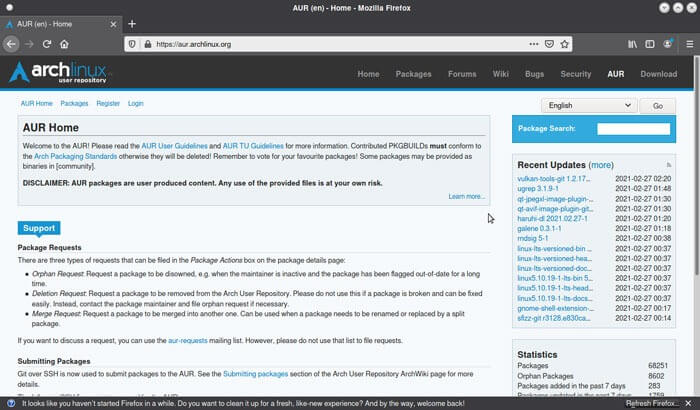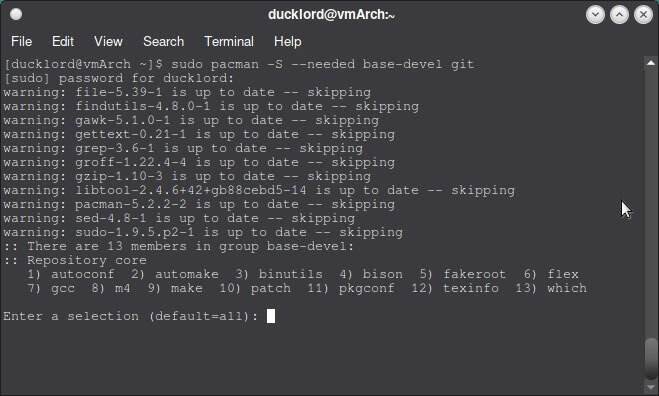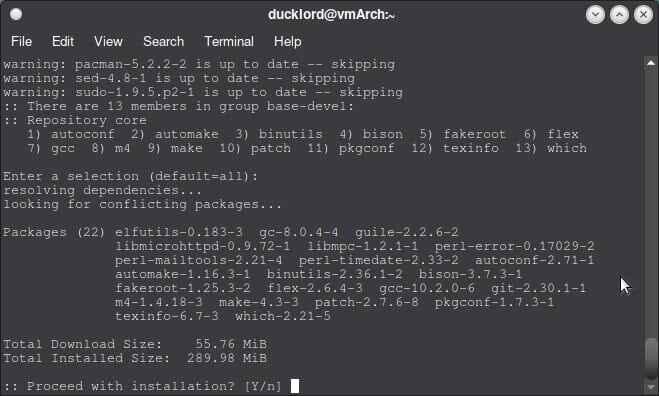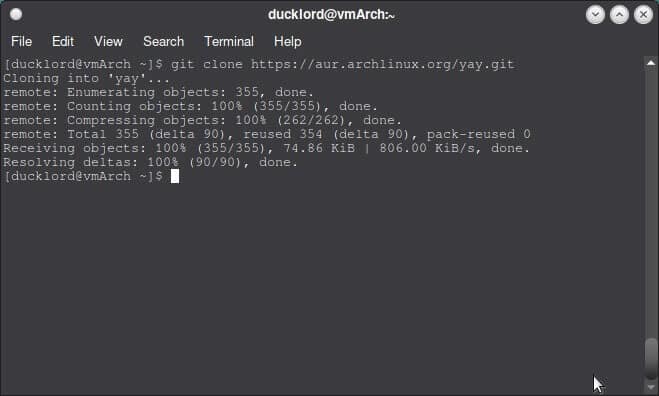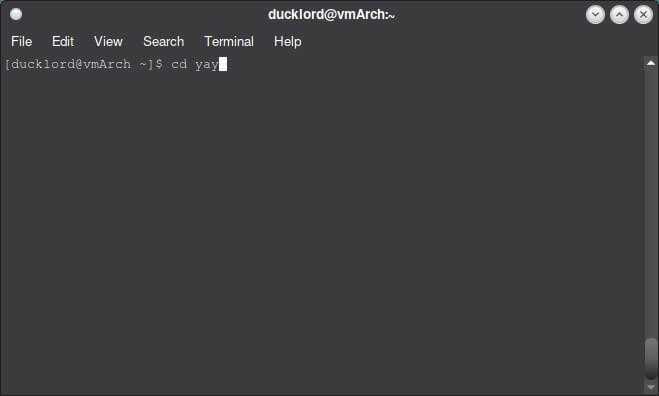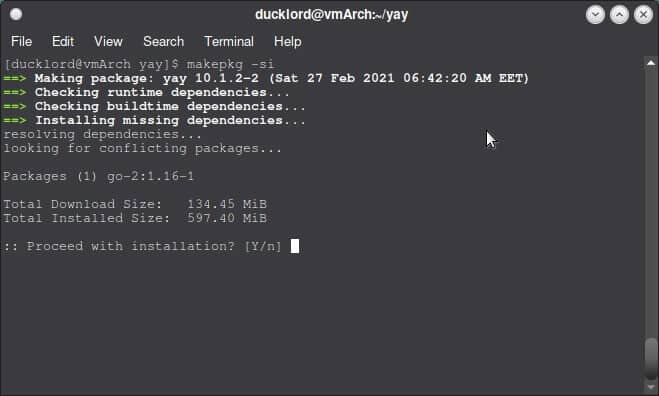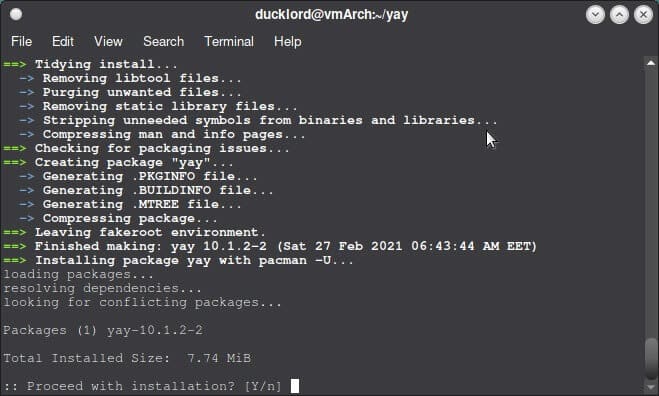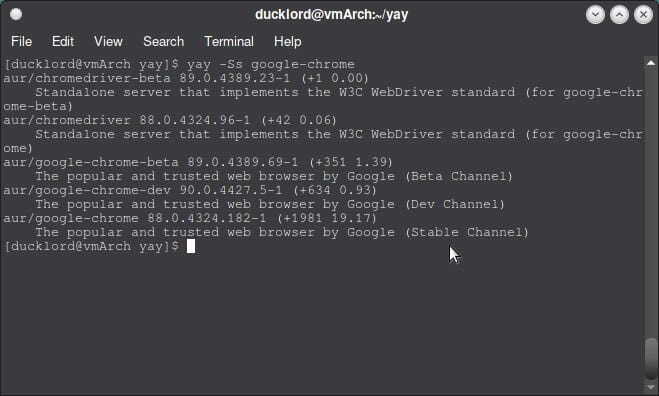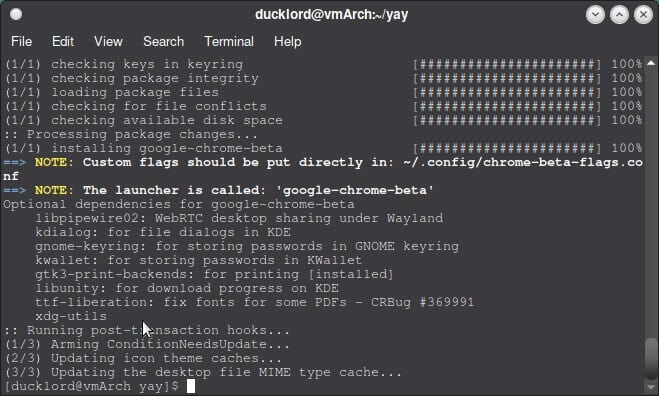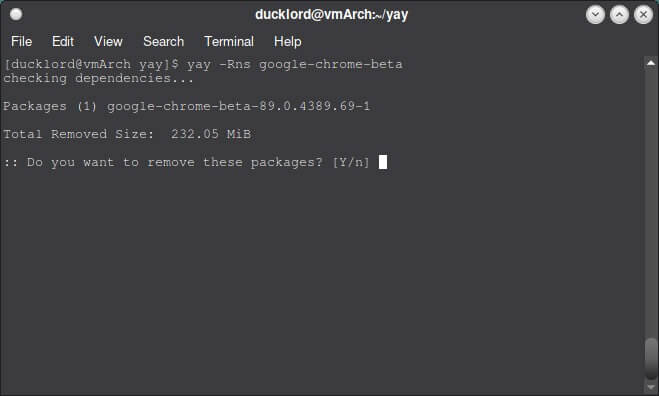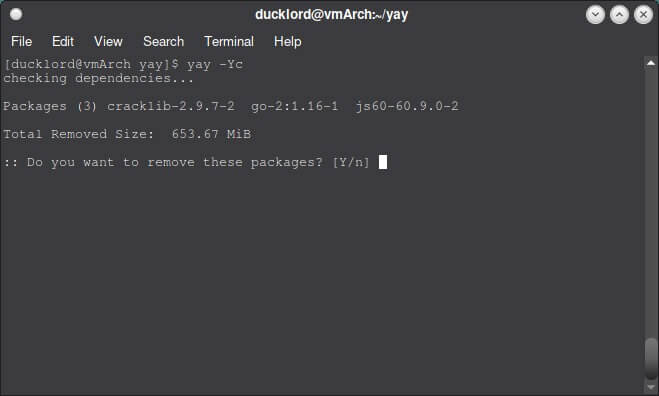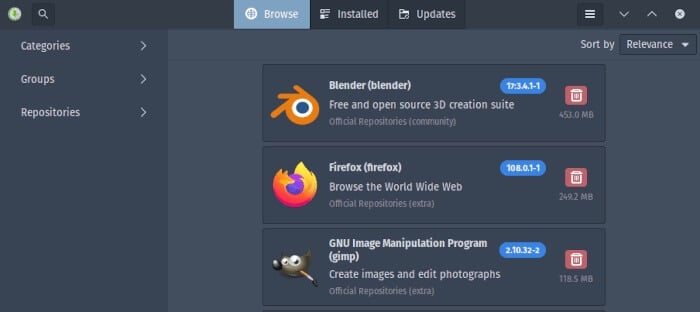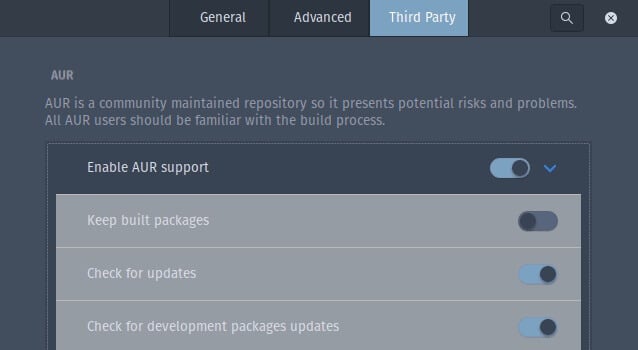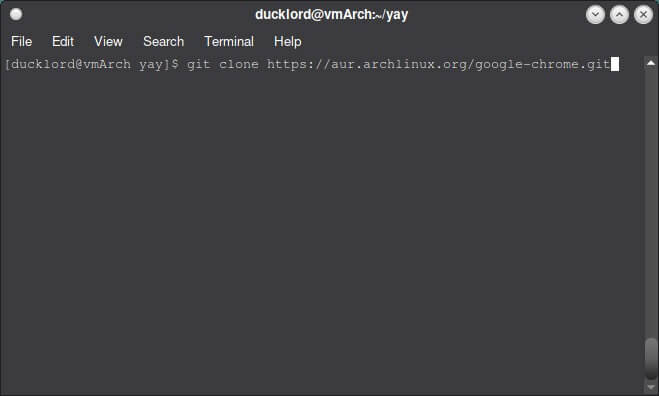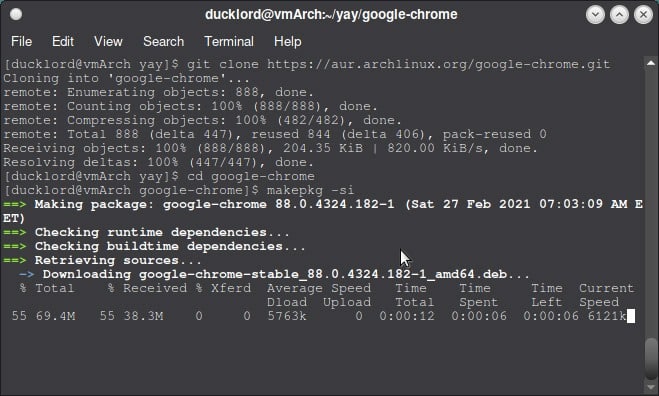So verwenden Sie AUR in Arch Linux
Wenn Sie verwenden Arch Linux Oder eine Arch-basierte Distribution wie Manjaro, Archbang oder EndeavourOS, Sie haben wahrscheinlich den Begriff AUR gesehen. Was ist das? Wie kann es verwendet werden? Erfahren Sie, was AUR ist und wie Sie AUR in Arch Linux verwenden.
Was ist AUR?
Das Arch User Repository (AUR) ist ein Ort, an dem Sie Software finden können, die nicht von den Erstellern und Administratoren von Arch, sondern von seinen Benutzern getestet wurde. Dadurch erhalten Sie Zugriff auf einen riesigen Katalog von Programmen, die sich nicht in den offiziellen Repositories befinden.
So verwenden Sie AUR in Arch Linux
Es gibt zwei Möglichkeiten, auf die AUR-Suite zuzugreifen.
Die meisten Leute bevorzugen die Verwendung von AUR-Hilfsprogrammen, die ähnlich wie der standardmäßige Paketmanager von Arch, Pacman, funktionieren, während sie einige ihrer eigenen Macken bieten, wie z. B. die Möglichkeit, die Build-Konfiguration schnell zu ändern. Dieser Ansatz automatisiert das Abrufen und Erstellen des Quellcodes aus dem AUR, während vertraute Befehle verwendet werden.
Alternativ können Sie das Paket auch direkt aus dem AUR herunterladen und manuell kompilieren.
Verwenden des AUR-Helfers
Es gibt viele AUR-Helfer, die Sie verwenden können. Das kann man sagen Yay ist am beliebtesten. Für diesen Artikel werden wir dem folgen.
- Installieren Entwicklungswerkzeuge Und das notwendige Gateway, falls es nicht bereits in Ihrer Distribution vorhanden ist:
sudo pacman -S - Benötigtes base-devel git
Ihnen werden mehrere Software-Add-Ons angezeigt und Sie werden aufgefordert, auszuwählen, was Sie installieren möchten.
gehe zur Standardoption, "Alle" , durch Drücken Enter auf der Tastatur.
2. Schreiben y Und drücke Enter Wenn Sie gefragt werden, ob Sie mit der Installation fortfahren möchten.
3. zu bringen Yay Ziehen Sie an Bord zuerst den Code:
Git-Klon https://aur.archlinux.org/yay.git
4. Geben Sie einen Ordner ein Yay:
cd juhu
5. Zusammenstellung Paket:
makepkg -si
6. Drücken Sie y Wenn Sie gefragt werden, ob Sie das auch möchten Installieren Sie das eingebettete Paket.
Tipp: Wenn Sie von Ubuntu oder Debian kommen, können Sie das auch Installieren Sie die Deb-Datei in Arch Linux.
Verwenden Sie Yay, um AUR-Pakete zu installieren
Yay verwendet eine ähnliche Syntax wie Pacman, sodass Sie AUR-Pakete einfach mit demselben Befehl installieren können:
yay -SS-Paket
Zum Beispiel zum Installieren Google Chrome , können Sie verwenden:
yay -SS google chrome
Das Tolle an AUR-Helfern wie yay ist, dass sie auch Abhängigkeiten automatisch handhaben. Dies sind zusätzliche Dateien, die von dem Programm, das Sie installieren möchten, benötigt werden.
Verwenden Sie Yay, um AUR-Pakete zu deinstallieren
Um alles zu deinstallieren, was über yay installiert wurde, müssen Sie yay erneut verwenden. Dazu können Sie den Parameter verwenden -R , aber es ist besser zu wählen -Rns , die eine bessere Reinigungsleistung erbringt.
Führen Sie das Tag -n و -s Juhuu um alle Sicherungszuordnungen zu verwerfen bzw. alle nicht verwendeten Paketabhängigkeiten zu entfernen.
So entfernen Sie beispielsweise Google Chrome:
yay -Rns google chrome
Sie können auch zusätzliche Pakete und alle Überbleibsel aus früheren Yay-Installationen entfernen, indem Sie Folgendes verwenden:
yay - Yc
Grafischer Ansatz zum Installieren und Verwalten von AUR-Paketen
Wenn Sie einen grafischen Ansatz bevorzugen, können Sie pamac mit Yay installieren.
Um pamac zu installieren, verwenden Sie den Befehl:
Juhu -S pamac-aur
Nach der Installation können Sie eine Anwendung starten "Hinzufügen entfernen Programme" in der Liste der Anwendungen. Wenn es hilft, kannst du auch schreiben „pamac“ in der Suchleiste und die App wird trotzdem angezeigt.
tippen Sie auf Einstellungssymbol und gehe zum Abschnitt "Einstellungen". innerhalb der Sektion "dritte Seite" , schalten Sie um, um die AUR-Unterstützung zu aktivieren.
Sie können jetzt nach AUR-Paketen suchen und diese installieren/entfernen.
Gut zu wissen: Für eine bessere Paketverwaltung sollten Sie die Installation von Snap-Apps in Arch Linux in Betracht ziehen.
Installieren Sie AUR-Pakete manuell
Wenn Sie sich für den manuellen Weg entscheiden, können Sie Pakete direkt vom AUR herunterladen, kompilieren und installieren. Hier sind beispielsweise die Schritte zum manuellen Abrufen von Google Chrome vom AUR:
- Stell sicher dass du hast Grundlegende Entwicklungswerkzeuge Und das Tor ist installiert mit:
sudo pacman -S - Benötigtes base-devel git
2. Klonen Google Chrome-Portal örtlich:
git-Klon https://aur/archlinux.org/google-chrome.git
3. Wechseln Sie in das von Git generierte Verzeichnis und installieren Sie das Paket:
cd google-chrome makepkg -si
Bald finden Sie Google Chrome unter den übrigen installierten Anwendungen.
Wenn Sie dies mit anderen Paketen in der AUR tun möchten, gehen Sie zu der Web-Datenbank Und verwenden Sie die Suchfunktion, um dort zu finden, was Sie brauchen. Sie können sogar ein beschreibendes Wort dafür eingeben, was das Paket tun soll, und die Datenbank sucht die Paketbeschreibungen dafür.
Sobald Sie dort auf das Paket klicken, wird die URL, die Sie klonen möchten, gefunden "Git-Klon-URL", Es befindet sich normalerweise unter dem Paketnamen oben auf der Webseite.
Häufig gestellte Fragen
F 1. Wie sehr kann ich dem AUR vertrauen?
Antworten. Die Authentifizierung ist für das AUR genauso streng wie für die offiziellen Community-Pakete, daher ist die Wahrscheinlichkeit, auf Malware zu stoßen, sehr gering.
Wenn das Paket jedoch schlecht gewartet wird oder als Server ausgeführt wird, kann es beim Start Ihres Systems zu Fehlern kommen. Wie bei allem, was vom Benutzer gesteuert wird, behandeln Sie jede App, die Sie installieren, mit einem gewissen Maß an Vorsicht.
Es gibt viele Apps, die von Community-Mitgliedern und nicht von den eigentlichen Entwicklern gepflegt werden. Diese können etwas veraltet sein, bevor das Update gepusht wird. Wenn während des Aktualisierungsvorgangs etwas passiert, geraten Sie nicht in Panik und warten Sie ein wenig, bis jemand das Problem im nächsten Update behebt, wenn Sie können.
Q2: Woher weiß ich, dass die App richtig funktioniert?
Antworten. Wenn Sie die Anwendung auf der AUR-Seite besuchen, finden Sie die entsprechenden Kommentare, wenn Sie nach unten scrollen. Manchmal bleiben AUR-Benutzer hier hängen, wenn sie hilfreiche Tipps haben, wie die App funktioniert, wenn sie bei der Lieferung etwas kaputt ist. In anderen Fällen weisen sie auf eine bessere Alternative zu derselben Anwendung an anderer Stelle im AUR hin, die angemessener gewartet wird.
F 3. Was bedeutet es, wenn in meiner Hilfe „Lokales Paket neuer als AUR“ steht?
Antworten. In einigen Fällen können Betreuer des offiziellen Arch-Repositorys ein zuvor im AUR bereitgestelltes Paket in ihre Datenbank aufnehmen. Oft ist das offizielle Paket neuer als das, was der AUR-Maintainer bereitstellt.
Wenn diese Meldung auf Ihrem Terminal erscheint, ist das auf Ihrem System installierte Paket neuer als das, was AUR derzeit anbietet, was dazu führt, dass es seine Upgrades ignoriert, da es tatsächlich das reduziert, was Sie haben.